Embora ocorram raramente, os erros da Play Store são críticos e podem dificultar muito a vida dos usuários do Android. Alguns usuários relatam o erro de autenticação necessária da Play Store no Android. Este erro aparece sempre que eles abrem a Loja e tentam baixar ou atualizar aplicativos. Como a Google Play Store não funcionará sem uma Conta do Google, ela mostrará o erro. Por outro lado, os usuários que relataram o problema são assinados com sua Conta do Google, como de costume.
Se você encontrar esse erro e não souber o que fazer, verifique as etapas listadas abaixo para corrigi-lo rapidamente.
Índice:
- Limpar dados locais da Play Store e serviços associados
- Desinstale atualizações da Play Store e serviços associados
- Remova, adicione e sincronize novamente sua Conta do Google
- Execute uma redefinição de fábrica
Como faço para corrigir o problema de autenticação na Play Store?
Vamos começar reiniciando seu Android. Claro, certifique-se de ter adicionado uma Conta do Google no seu Android. Sem ele, a maioria dos serviços do Google não funcionará. Além disso, desative a VPN e o proxy e certifique-se de que seu dispositivo esteja conectado a uma rede de dados móvel ou Wi-Fi estável.
Se você ainda estiver preso, limpe os dados locais da Play Store ou desinstale as atualizações. Isso também se aplica aos serviços de acompanhamento. Por fim, se nada funcionar, considere redefinir seu dispositivo para as configurações de fábrica.
1. Limpe os dados locais da Play Store e serviços associados
A primeira coisa que você deve fazer é limpar os dados locais da Play Store e alguns serviços associados que funcionam em segundo plano e afetam toda a experiência do Android. Isso deve reiniciar os aplicativos e, supondo que você configurou a Conta do Google no seu Android, o problema de autenticação deve ser corrigido imediatamente.
Veja como limpar dados locais dos serviços do Google:
- Abra Configurações .
- Toque em Aplicativos .
- Expanda todos os aplicativos.
- Toque no menu de 3 pontos e escolha Mostrar processos do sistema .
- Abra a Play Store e selecione Armazenamento.
- Limpar dados .
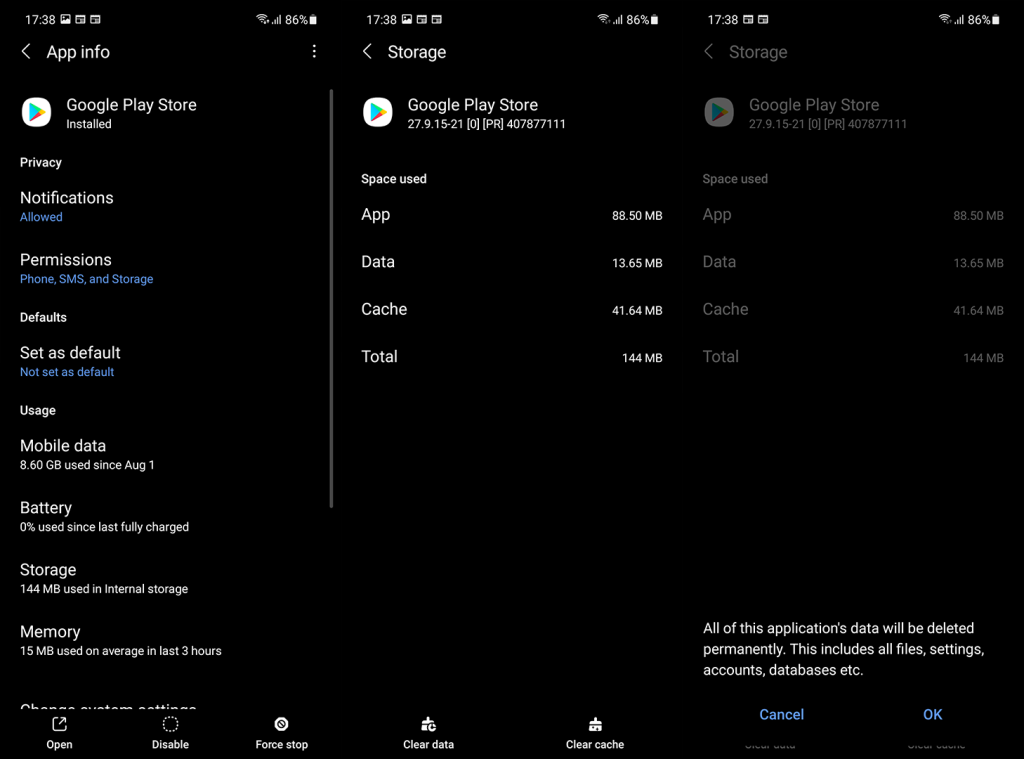
- Faça o mesmo para o Google Play Services (Armazenamento > Gerenciar dados > Limpar todos os dados) e o Google Services Framework .
- Reinicie seu Android e verifique se há melhorias.
2. Desinstale atualizações da Play Store e serviços associados
Se a etapa anterior falhou e você ainda está recebendo o erro de autenticação da Play Store necessária, recomendamos desinstalar as atualizações dos serviços do Google mencionados. Isso deve resolver o problema em questão.
Se você não tiver certeza de como desinstalar atualizações da Play Store, Google Play Services e Google Services Framework, siga estas instruções:
- Navegue até Configurações > Aplicativos > Todos os aplicativos . Certifique-se de marcar a opção Mostrar processos do sistema .
- Abra a Play Store e toque no menu de 3 pontos .
- Toque em Desinstalar atualizações .
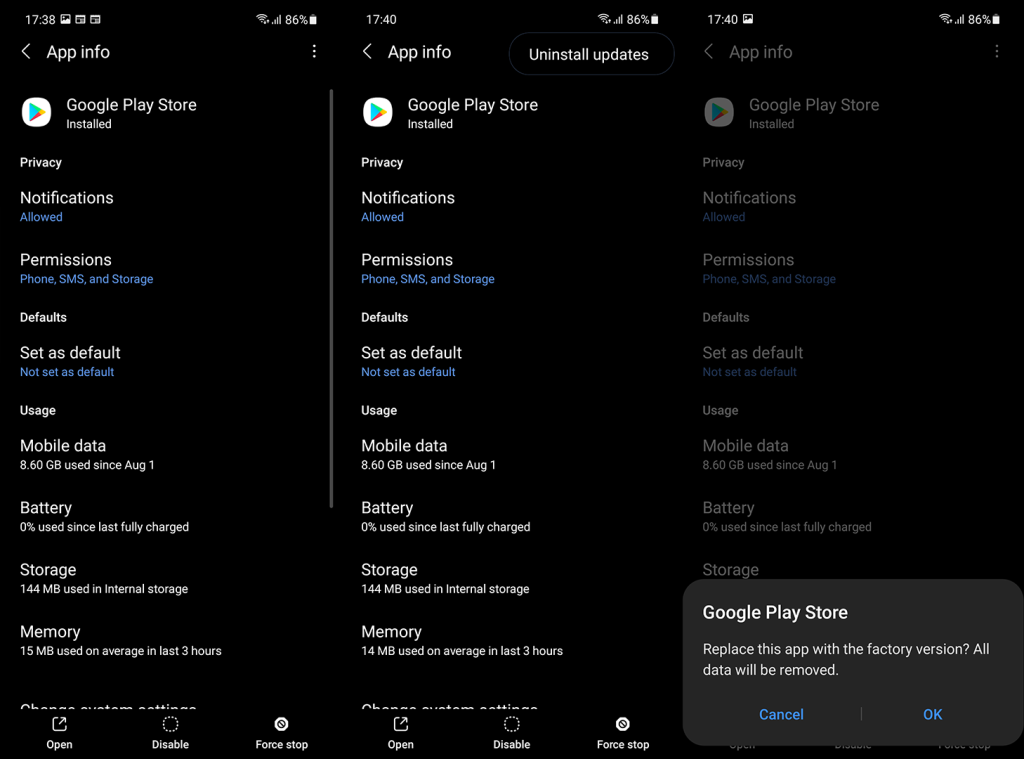
- Confirme e faça o mesmo para o Google Play Services e o Google Services Framework .
- Reinicie o dispositivo e verifique se há melhorias.
3. Remova, adicione e sincronize novamente sua Conta do Google
Você também pode tentar resolver o problema simplesmente removendo sua Conta do Google, adicionando-a novamente e sincronizando novamente. Isso geralmente funciona e deve funcionar aqui também. Especialmente porque o problema aponta para problemas da Conta do Google ou a incapacidade da Play Store de acessar os dados da Conta do Google, para ser mais preciso.
Se você não tiver certeza de como remover a Conta do Google no Android, siga estas etapas:
- Abra Configurações .
- Selecione Contas .
- Selecione Google .
- Remova a conta.

- Reinicie o dispositivo e adicione a conta novamente. Você não precisa restaurar aplicativos quando solicitado a restaurar dados ao fazer login.
- Volte para Configurações > Contas > Google e selecione sua conta.
- Toque em Sincronizar e abra a Play Store novamente.
Caso você ainda receba o erro, considere realizar uma redefinição de fábrica.
4. Execute uma redefinição de fábrica
A redefinição de fábrica é a última coisa que alguém quer fazer, mas se uma funcionalidade essencial do sistema estiver falhando, você deve considerá-la. Você pode saber mais sobre o procedimento, aqui . Basicamente, não é tão lento quanto antigamente (você precisa de uma largura de banda semi-capaz), mas o mais importante é fazer backup de tudo antes de prosseguir com a redefinição.
Veja como redefinir seu Android em algumas etapas simples:
- Faça backup de seus dados do armazenamento interno (as fotos podem ser salvas no Google Fotos, outras mídias podem ser salvas em um armazenamento externo ou em um PC).
- Vá para Configurações > Gerenciamento geral > Redefinir .
- Toque em Redefinição de dados de fábrica .
- Siga as instruções para redefinir seu dispositivo para os valores de fábrica.
- Depois que o Android for reiniciado, geralmente sugerimos adicionar sua Conta do Google e restaurá-la. No entanto, neste caso, sugerimos não restaurar nada depois de adicionar a Conta do Google. O estado de lousa limpa.
E, com essa nota, podemos concluir este artigo. Caso você tenha alguma dúvida ou sugestão, sinta-se à vontade para compartilhá-las conosco na seção de comentários abaixo. Obrigado por ler e verifique nosso ou .

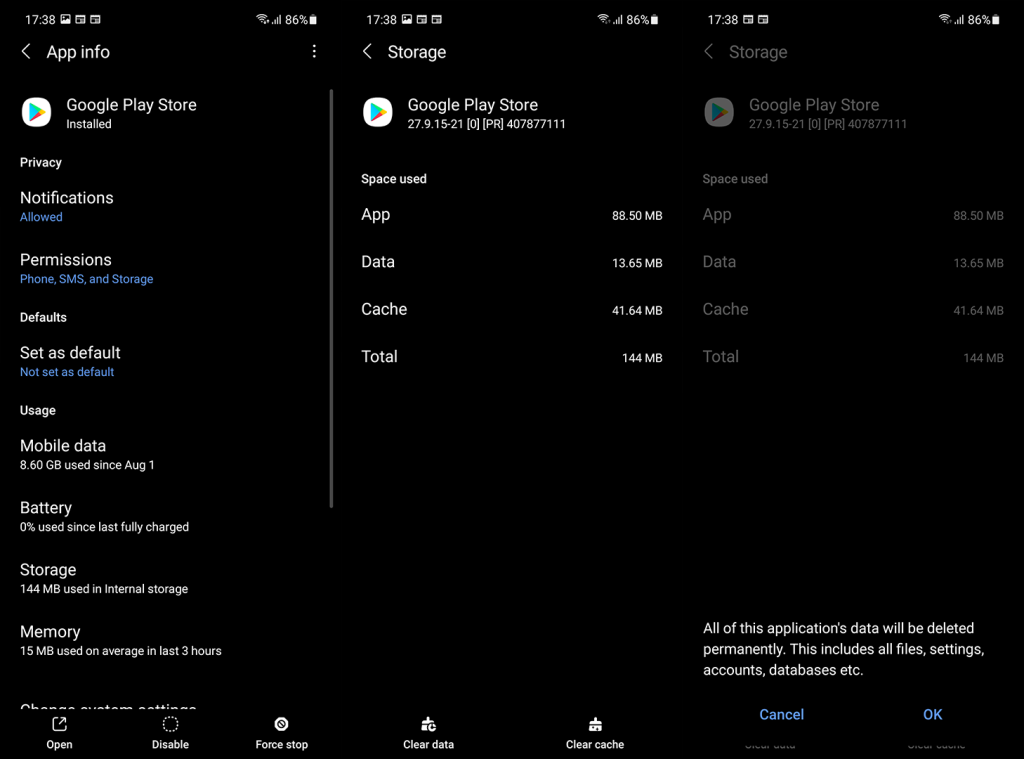
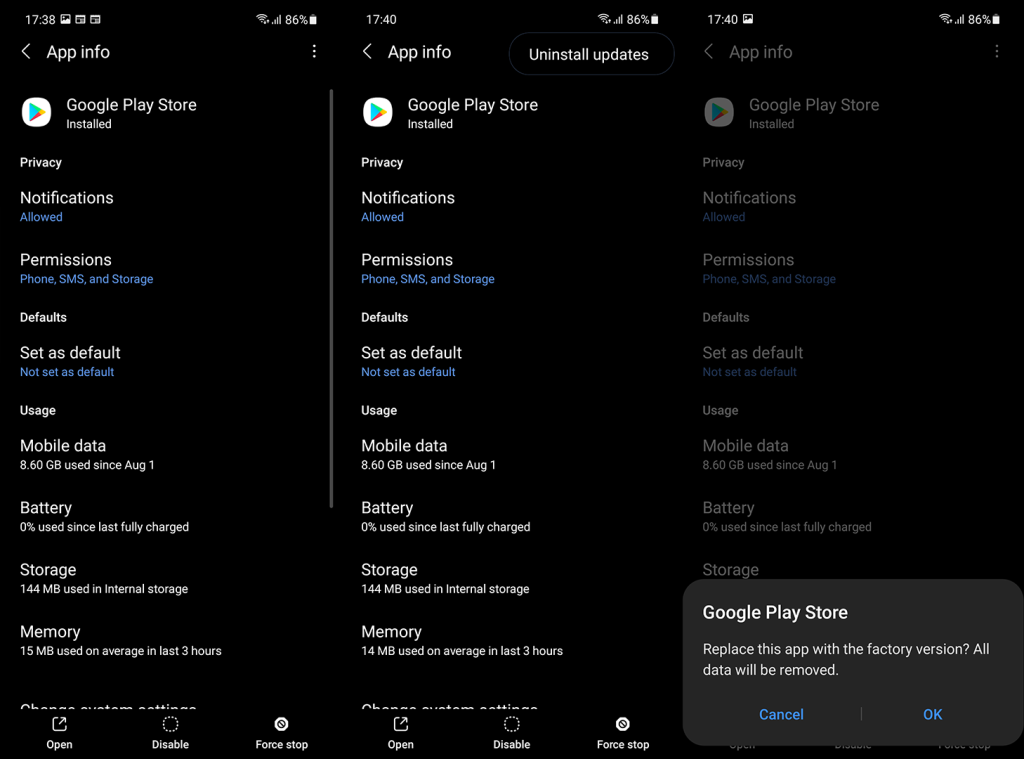


![[RESOLVIDO] Erros do Call of Duty Advanced Warfare - travando, travando, FPS baixo e mais [RESOLVIDO] Erros do Call of Duty Advanced Warfare - travando, travando, FPS baixo e mais](https://luckytemplates.com/resources1/images2/image-6547-0408150359208.png)

![Como corrigir o erro 3000 do Twitch? [100% resolvido] Como corrigir o erro 3000 do Twitch? [100% resolvido]](https://luckytemplates.com/resources1/images2/image-8735-0408151115015.png)
![[RESOLVIDO] Erros do American Truck Simulator: Crash, Steam_Api64.Dll está ausente e mais [RESOLVIDO] Erros do American Truck Simulator: Crash, Steam_Api64.Dll está ausente e mais](https://luckytemplates.com/resources1/images2/image-8887-0408151238368.png)

![[RESOLVIDO] Como corrigir League Of Legends d3dx9_39.dll ausente, erro DirectX [RESOLVIDO] Como corrigir League Of Legends d3dx9_39.dll ausente, erro DirectX](https://luckytemplates.com/resources1/images2/image-4059-0408151106351.png)

